Aufruf der Maske:
Verkauf - Auftrag - Schnellbearbeitung
Kurzbeschreibung:
Schnellbearbeitung ihrer Aufträge
Vorgehensweise/Ablauf:
Hinweise zur Menübedienung bzw. zu den Funktionstasten lesen Sie bitte unter diesen Online-Themen nach.
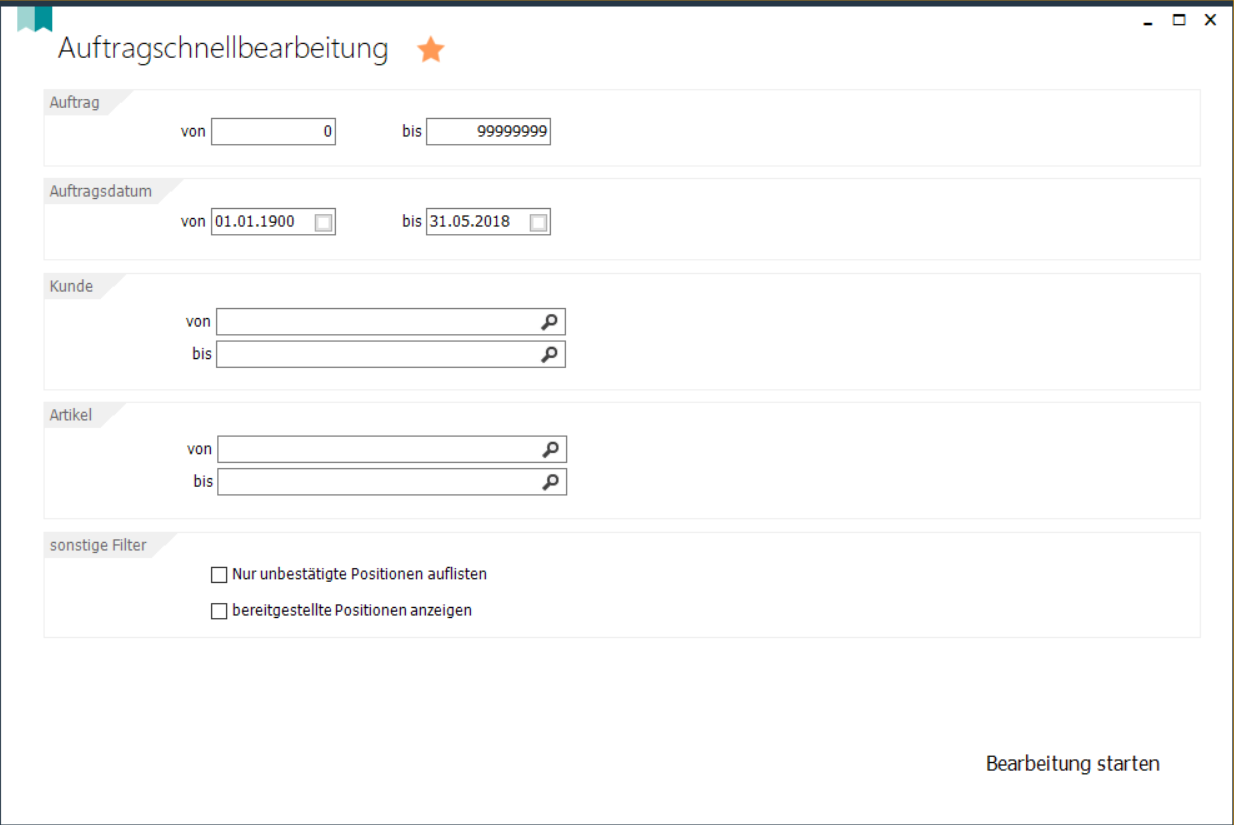
Reiter "Selektion":
Selektieren Sie zunächst die Aufträge, für die Sie die Schnellbearbeitung der Termine starten möchten:
Hierzu stehen verschieden Kriterien zur Verfügung.
Über den Button "Bearbeitung starten" wird der Reiter "Bearbeitung" gestartet, der nun die selektierten Auftragsdaten anzeigt.
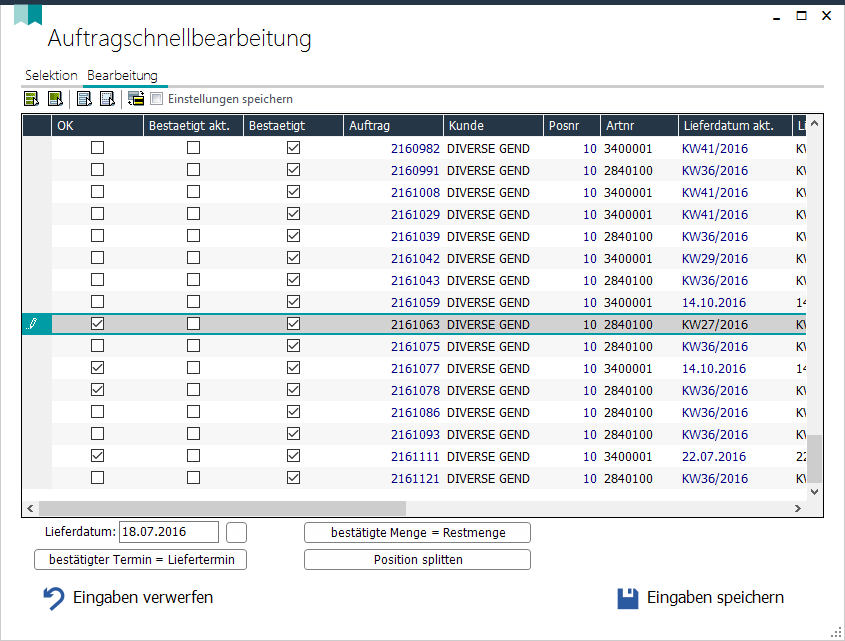
Sie können hier in der Tabelle direkt das Häkchen bei "Bestätigt" setzen, dadurch wird der eingetragene "Liefertermin akt." bestätigt und das Häkchen "OK" gesetzt.
Sei können auch eine Zeile markieren, unten den gewünschten Liefertermin eingeben und mit dem Pfeil-Button bestätigen. Der Liefertermin wird eingetragen und die Häkchen bei "OK" und "Bestätigt" gesetzt.
Über den Button "bestätigter Termin = Liefertermin" wird der bestätigte Termin als Liefertermin hinterlegt.
Über den Button "bestätigte Menge = Restmenge" wird die bestätigte Menge als Restmenge im Auftrag eingetragen.
Button "Position splitten":
Es öffnet sich eine neue Maske:
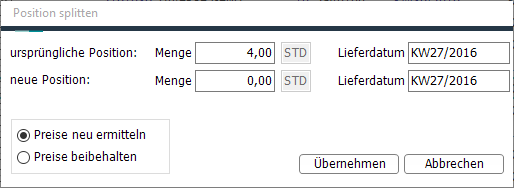
Sie können die Position splitten und eine neue Position mit neuem Liefertermin anlegen, der Preis kann neu ermittelt werden oder auch beibehalten werden. Teilen Sie die ursprüngliche Menge auf, in dem Sie bei der ursprünglichen Position die Menge und Liefertermin anpassen und eine neue Position mit Menge und Liefertermin anlegen. Die Mengen müssen zusammen die ursprüngliche Menge ergeben.
Sie können beim Splitten den Preis beibehalten oder auch neu ermitteln lassen.
Über den Button "Eingabe Speichern" werden die Liefertermine bei den bearbeiteten Aufträgen hinterlegt.
Sobald ein Datensatz bearbeitet wurde, wird automatisch der Haken "isSelected" gesetzt und somit zum Speichern vorgemerkt. Ist bei mindestens einem Datensatz dieser Haken gesetzt, kommt beim Verlassen der Maske oder beim Schließen von Majesty eine Sicherheitsabfrage.
Links: Auftragserfassung,
10/2019